1. Laden Sie die neueste Version des Programms herunter und installieren Sie sie.
2. Nachdem Sie das Programm öffnen, wird Ihnen die zahlungspflichtige Version des Programms angeboten. Klicken Sie auf "Continue as a free user" unten im Fenster.
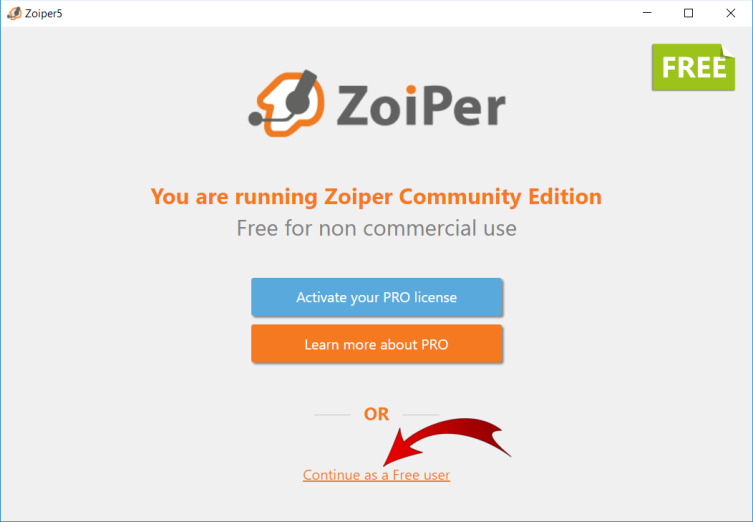
3. Benutzen Sie den Server, Login und das Kennwort aus dem Bereich „Einstellungen - SIP-Einstellungen“ in Ihrem Account.
Username: 111111@sip.zadarma.com - wobei 111111 Ihre SIP-Nummer aus Ihrem Profil ist
Password: Das Kennwort für die SIP-Nummer aus dem Bereich „Einstellungen - SIP-Einstellungen“ in Ihrem Profil.
Klicken Sie anschließend auf Login
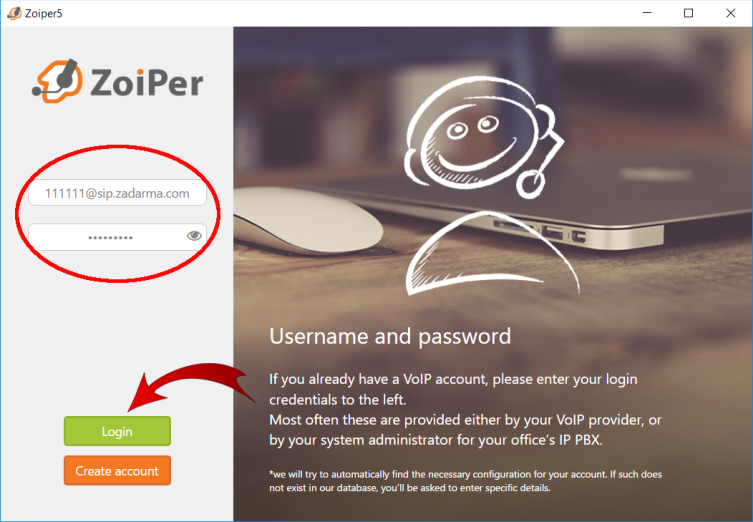
3. Benutzen Sie den Server, Login und das Kennwort aus dem Bereich „Meine PBX - Interne Nummern“ in Ihrem Account.
Username: 1234-100@pbx.zadarma.com - wobei 1234-100 Ihre interne Nummer der PBX in Ihrem Profil ist
Password: Das Kennwort für die interne Nummer aus dem Bereich „Meine PBX - Interne Nummern“ in Ihrem Profil
Klicken Sie anschließend auf Login
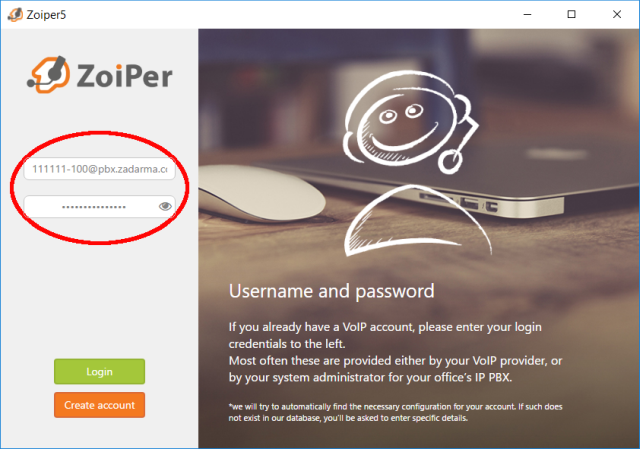
4. Geben Sie auf der nächsten Seite die Serveradresse sip.zadarma.com ein und klicken Sie auf „Next“
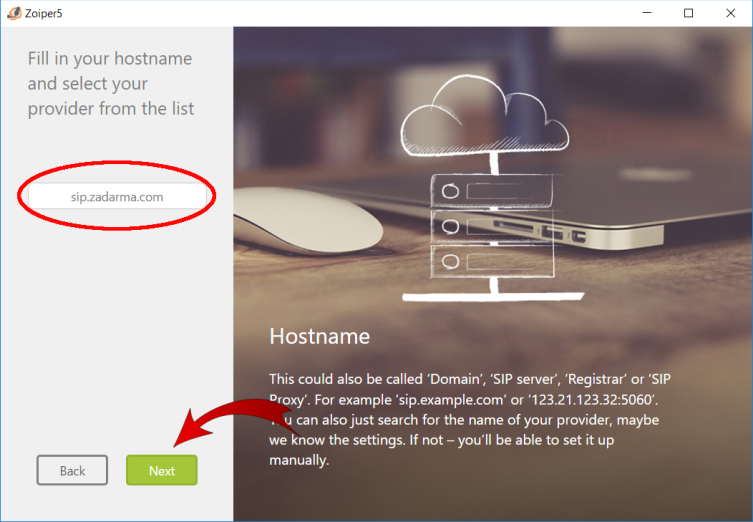
4. Geben Sie auf der nächsten Seite die Serveradresse pbx.zadarma.com ein und klicken Sie auf „Next“
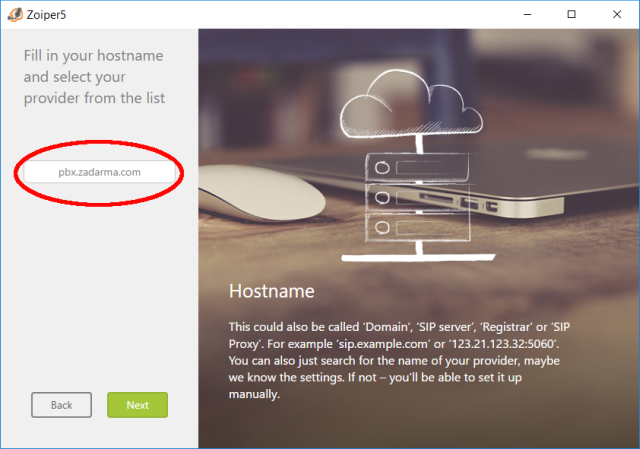
5. Klicken Sie auf „Skip“
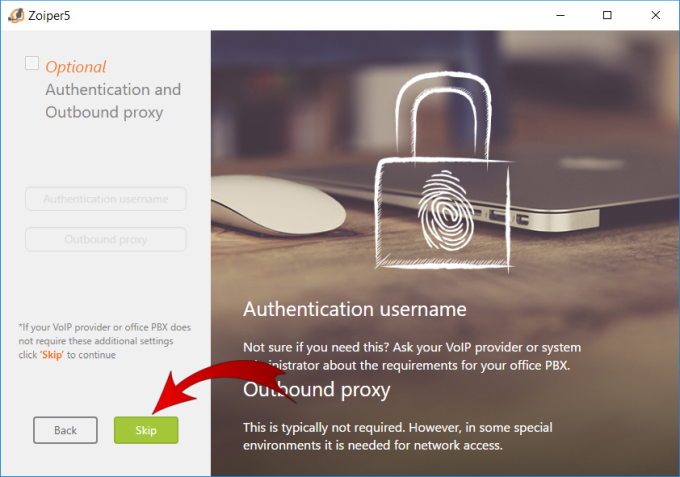
6. Beim nächsten Schritt versucht Zoiper einen vorrangigen Transport für Ihr Netzwerk festzulegen. Wählen Sie SIP UDP oder SIP TCP aus, wenn der erste Transport als „Untested“ angegeben ist. Klicken Sie anschließend auf „Next“.
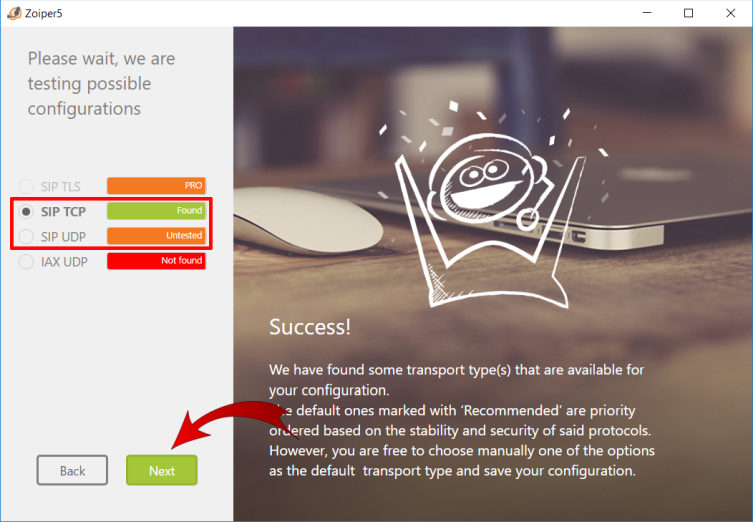
Auf der nächsten Seite können Sie die Audiogeräte überprüfen. Somit ist die Einrichtung abgeschlossen.
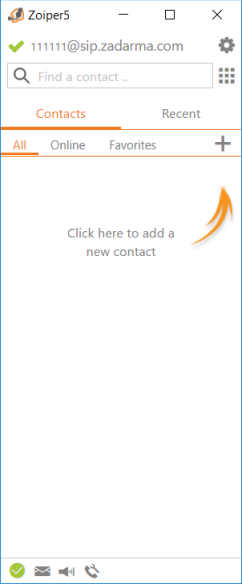
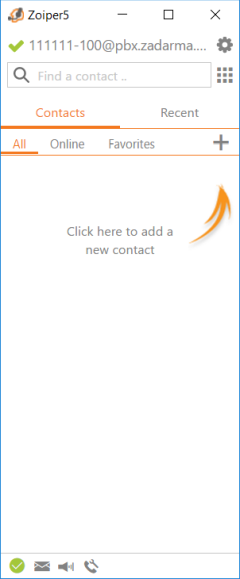
Aktivierung der Verschlüsselung
1. Gehen Sie zu Einstellungen - Accounts - Ihr Account.
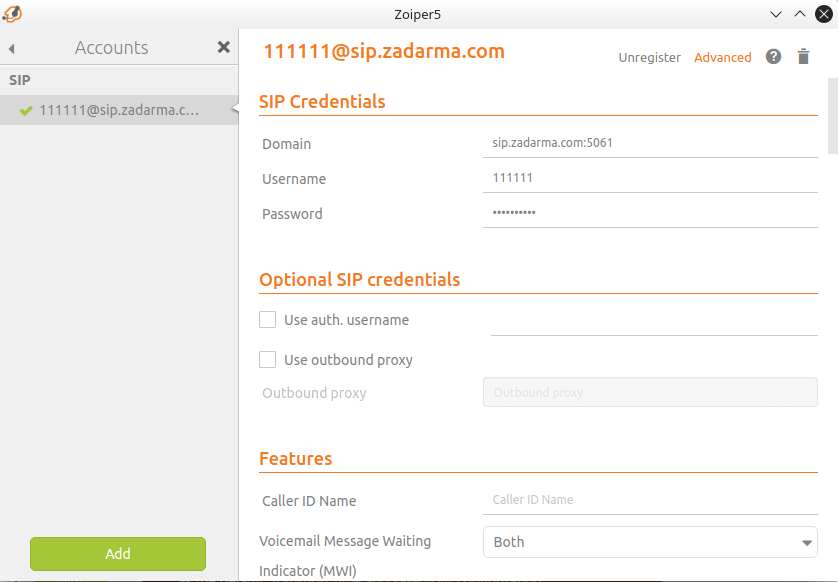
2. Geben Sie in das Feld Domäne nach dem Server :5061 ein.
3. Gehen Sie anschließend zu „Advanced“, unter „Network related“ wählen Sie bei Transport TLS aus
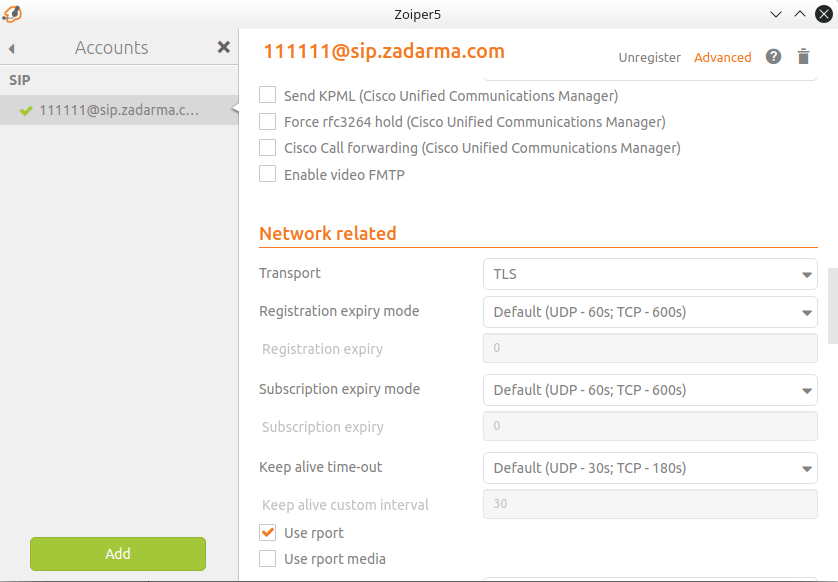
4. Unter „Encryption“ und „SRTP key negotiation“ wählen Sie SDES aus
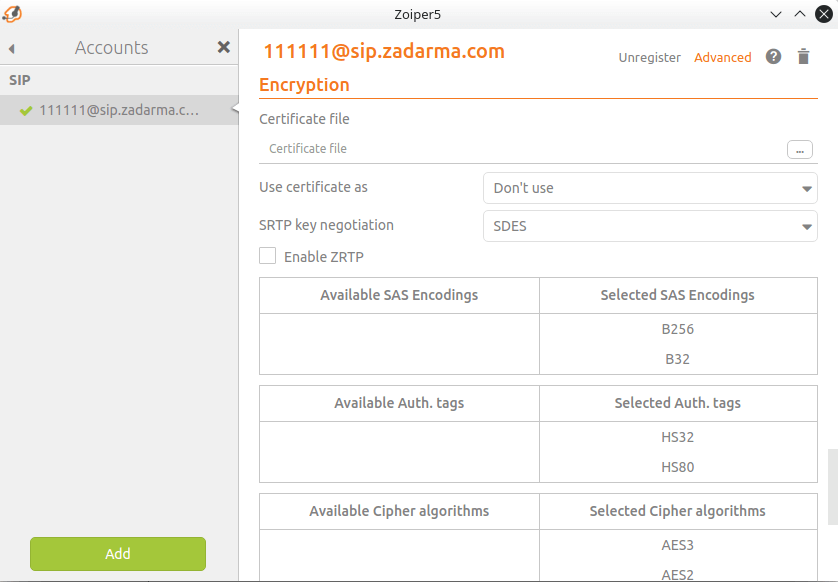
Speichern Sie die Einstellungen
 Anrufe
Anrufe
 Rufnummern
Rufnummern
 eSIM für Internet
eSIM für Internet
 SMS
SMS
 Cloud Telefonanlage
Cloud Telefonanlage
 Sprachanalyse
Sprachanalyse
 Callback-Widget
Callback-Widget
 Videokonferenz
Videokonferenz
 Click-to-Call Button
Click-to-Call Button
 VoIP für Unternehmen
VoIP für Unternehmen
 Partnerprogramm
Partnerprogramm
 Integrationen
Integrationen
 Für wen
Für wen
 Einstellanleitungen
Einstellanleitungen
 FAQ
FAQ
 Online-Chat
Online-Chat
 Support-Ticket erstellen
Support-Ticket erstellen
 Blog
Blog